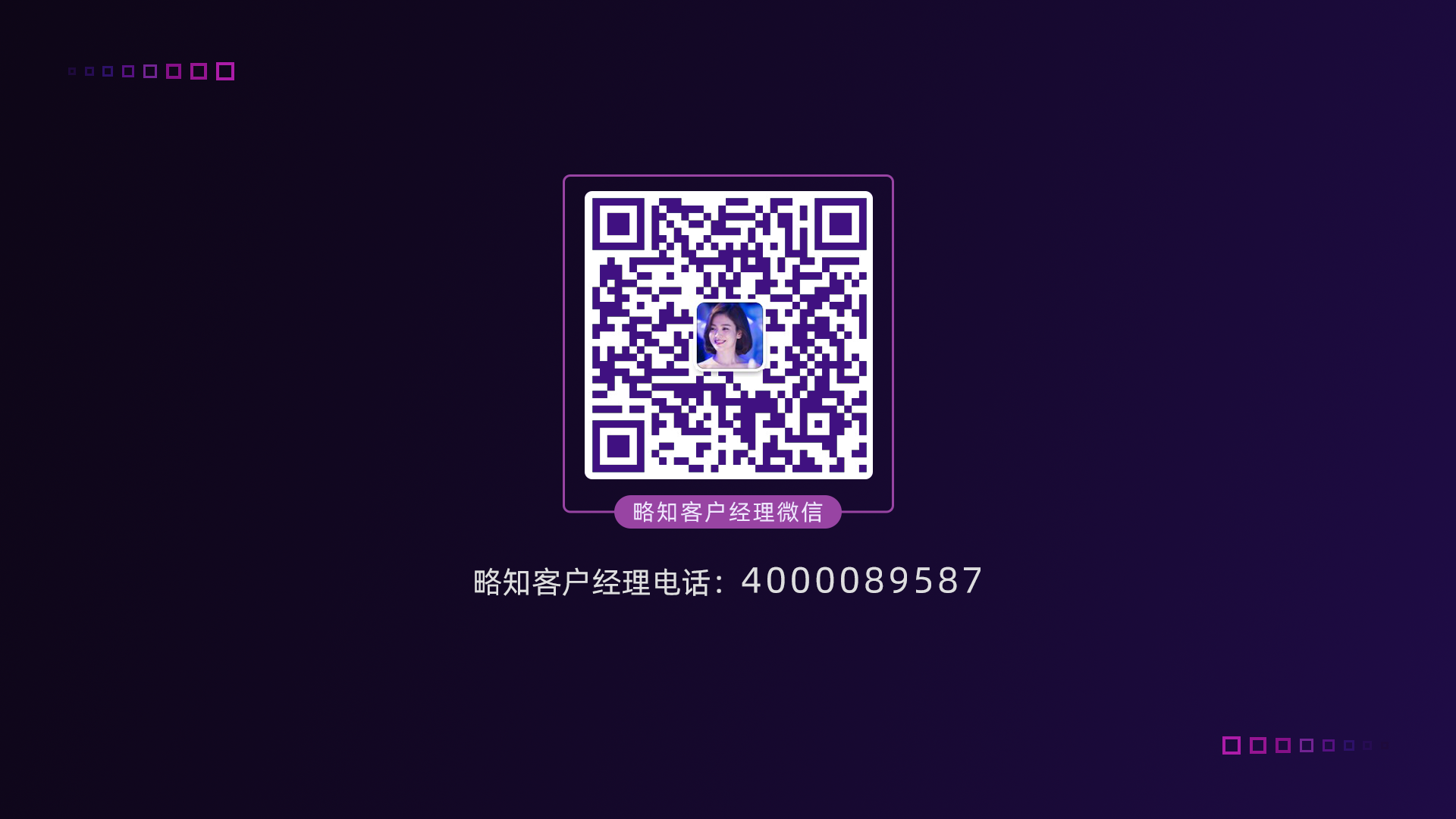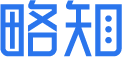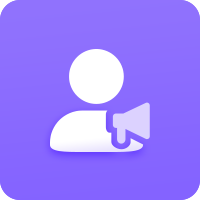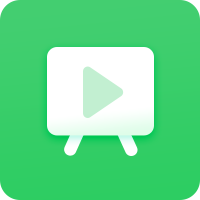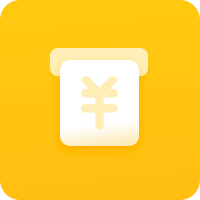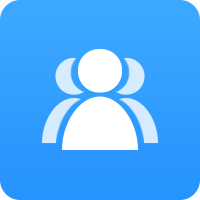直播操作难?看这儿!简单快速的在略知平台开始一场直播
大家好,欢迎观看略知电脑直播新手入门篇,我是略知直播小助手,本视频我将给大家讲解如何快速在略知平台开始一场直播。
一、直播软件OBS的简单介绍
OBS是一款专业的电脑直播软件,功能多样,能够满足多种直播方式,比如:PPT、音频、视频、人像、文字、图片等等,功能强大,国内外各大直播平台主播都在使用的直播工具。
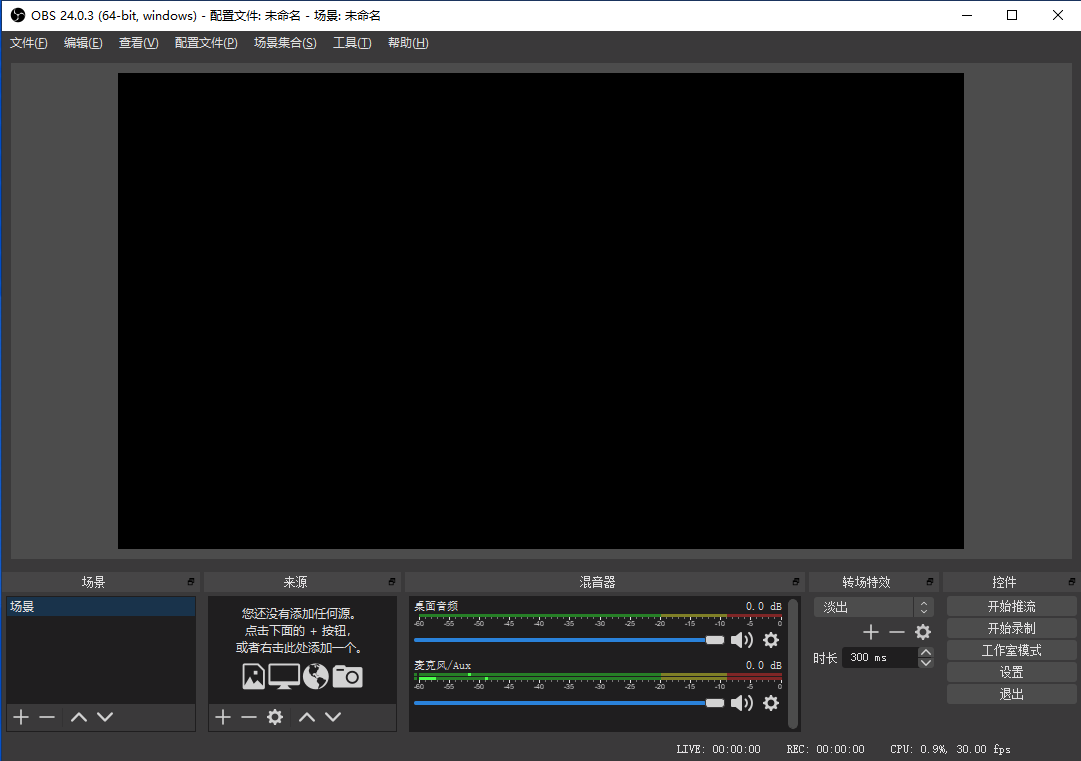
二、OBS下载、安装
不同的电脑系统需要安装不同的OBS版本,如果所用的OBS版本不匹配电脑系统,将无法安装或正常使用。
请大家按照要求下载安装:
1、win8/win8.1/win10 64位系统,请下载安装OBS studio 64位;
2、win8/win8.1/win10 32位系统,请下载安装OBS studio 32位;
3、Win7 系统,请下载OBS 经典版本;
4、苹果电脑请安装苹果版本,仅支持macos10.12以上系统。
因为OBS经典版本已经停止更新维护,Windows XP和部分win7用户无法使用,请更换电脑或者升级系统。
软件下载地址:
在“略知店铺后台--内容商品--直播--新建直播--在实时直播课程里点击《参考教程》 ”,向下滑动页面找到OBS直播软件下载安装包链接,根据电脑系统版本对应下载。
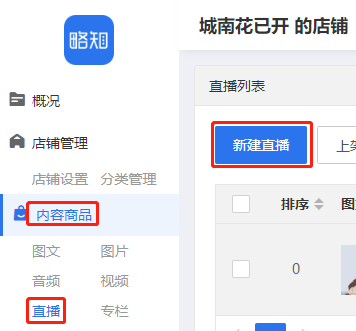

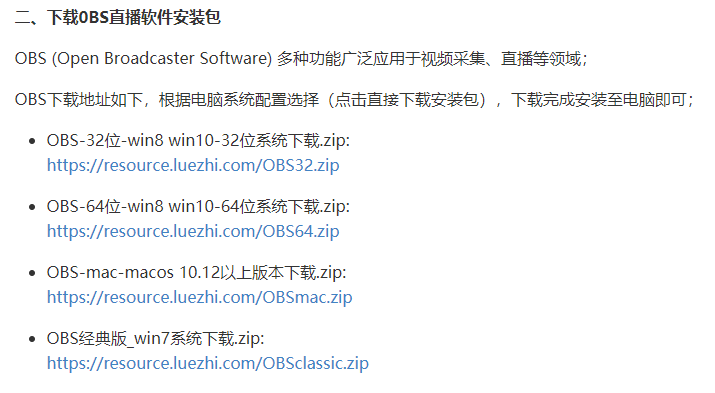
安装过程中遇到这个页面的直接点击跳过即可,根据安装提示一步步安装完成即可。
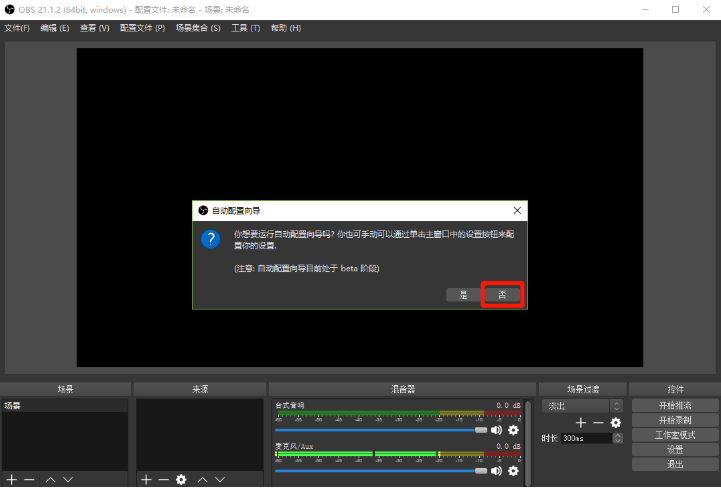
三、OBS界面及功能
安装完成并打开OBS,可以看到OBS 的主界面。
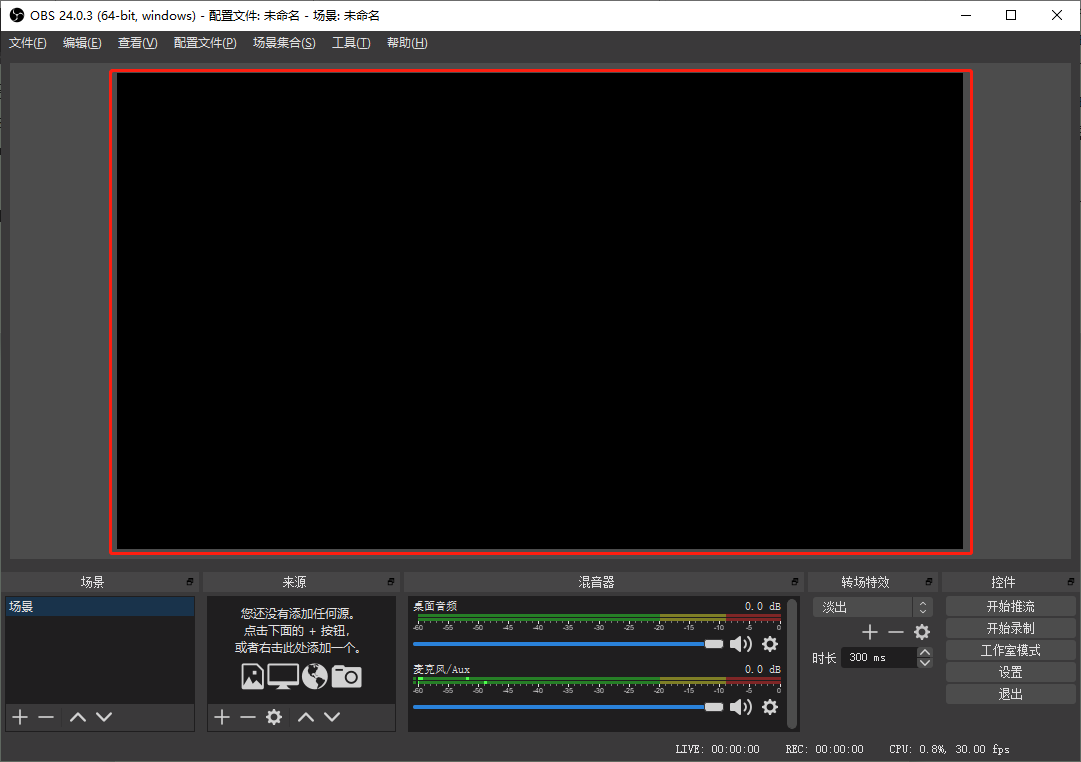
第一步:如何显示电脑桌面
在下方来源中,点击“+”,选择“显示器捕获”,在下面这个页面,点击确定。
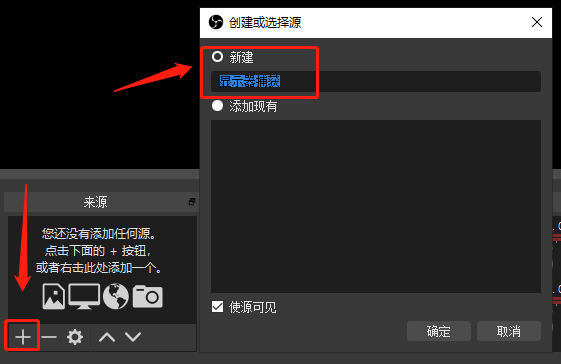
在这个页面继续点击确定。

第二步:如何捕获声音
在下方来源中,点击“+”,选择“音频输入捕获”,在下面这个界面,点击确定。
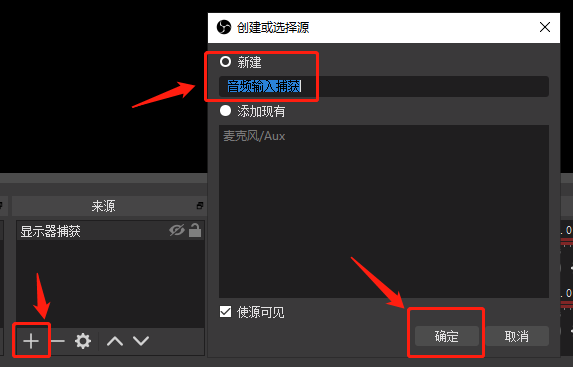
在这个页面,使用设备时间戳不要勾选,点击确定。
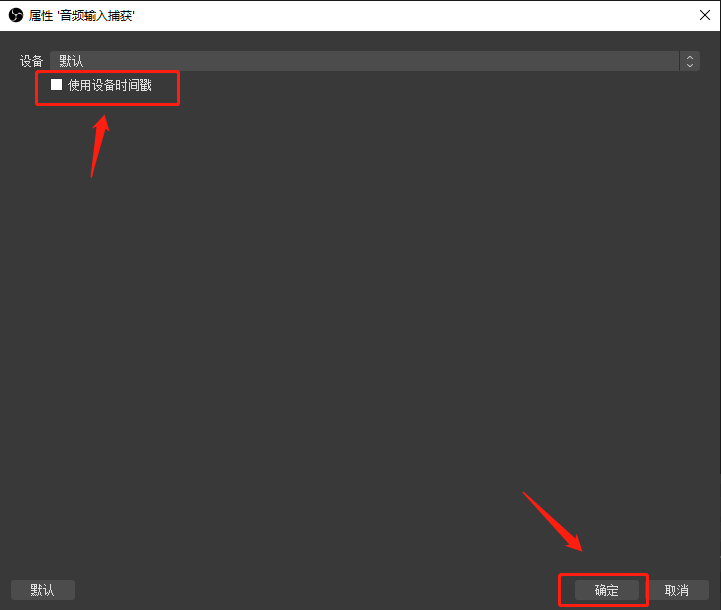
第三步:如何添加人像
在下方来源中,点击“+”,选择“视频捕获设备”,在下面这个界面,点击确定。
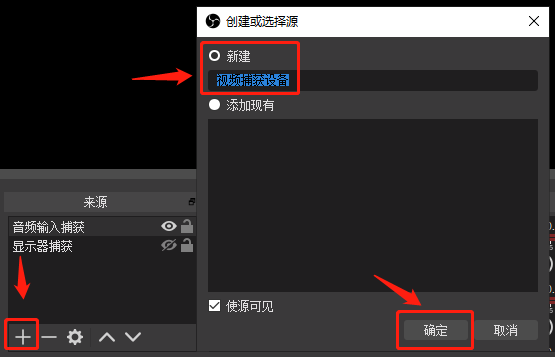
在下面这个窗口中,继续点击确定。
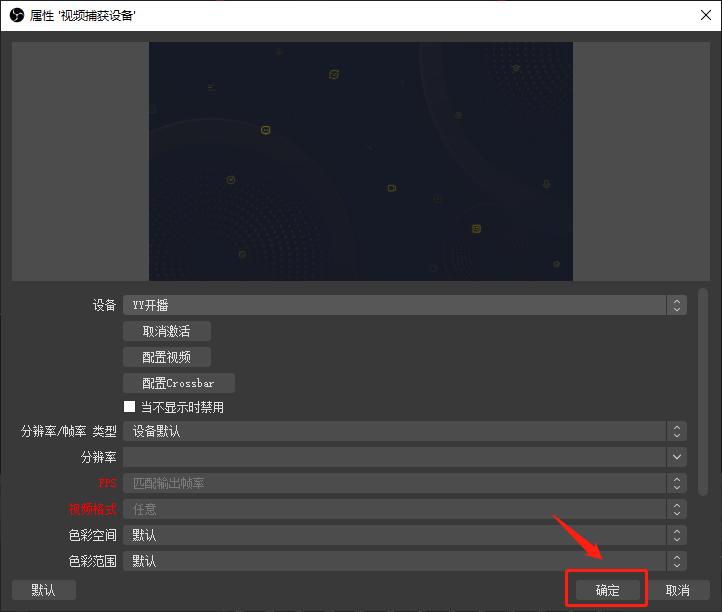
点击画面会出现红色的边框,拖动红框可以调节画面的大小,在画面上长按左键可拖动位置,可以根据自己的需要进行调整。
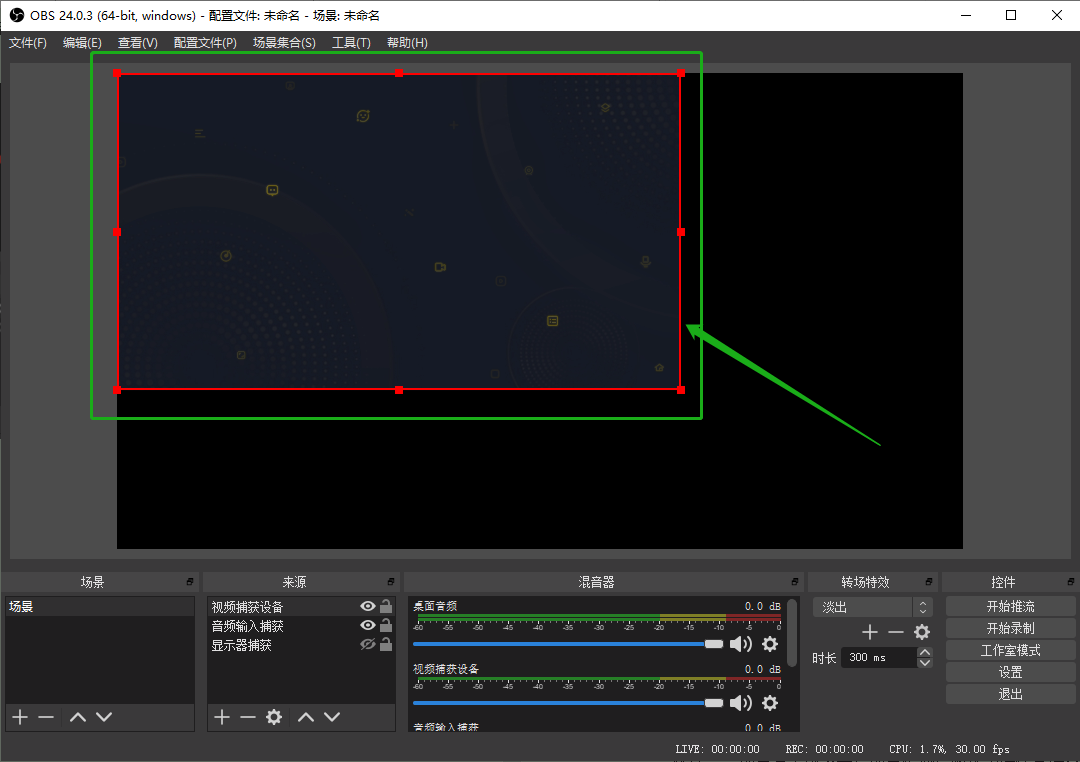
操作前请检查您电脑是否有摄像头和麦克风设备,没有的话将捕获不到声音和画面。
四、推流地址配置
推流地址在您的略知店铺后台,“内容商品--直播--直播课程--更多--点击推流地址”,点击复制。

打开OBS点击右下角设置,点击推流,服务项选择自定义,把推流地址拆分成两部分,把从rtmp//到live/的这半部分复制粘贴到服务器项,把live/后面剩下的部分复制粘贴到串流密钥项。点击确定。
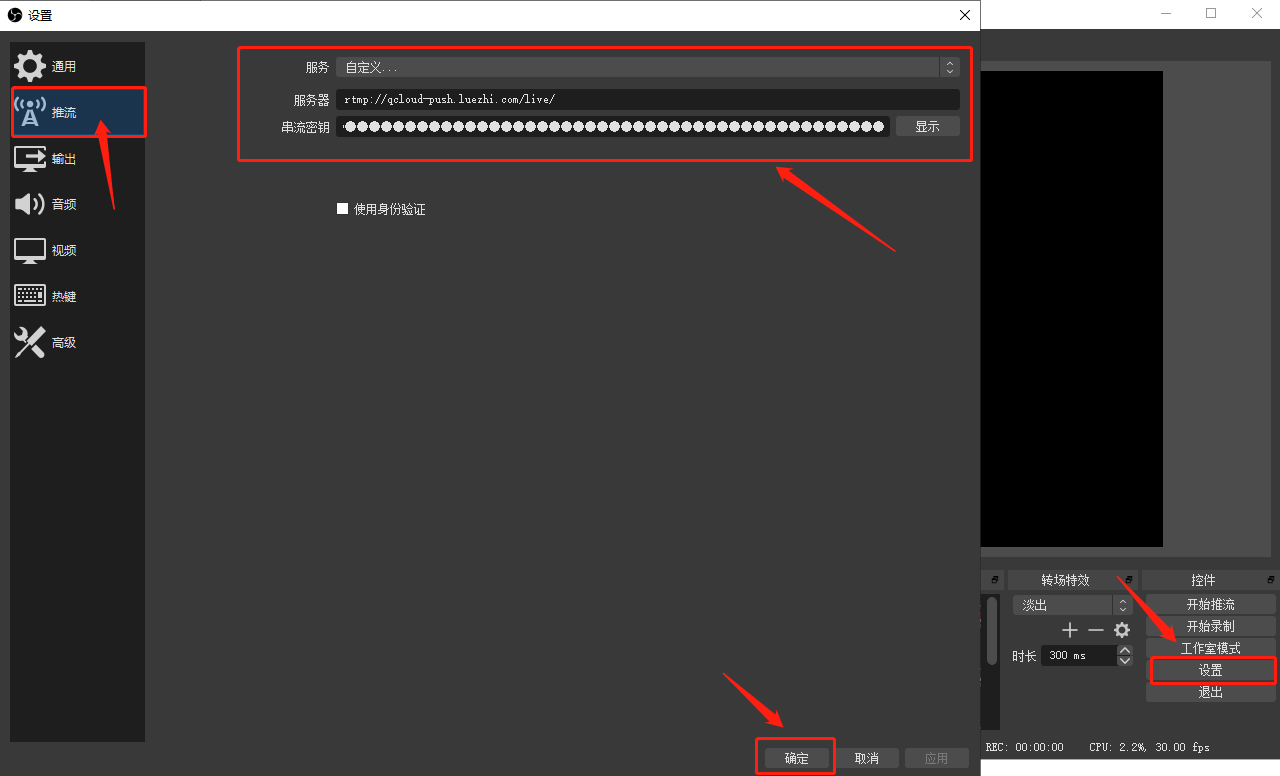
这里需要特别注意,复制的时候一定要复制完整,如果有多余或缺失字符,将导致无法正常推流。
五、开始直播
在控件中,点击开始推流,将OBS最小化,就可以开始直播啦。
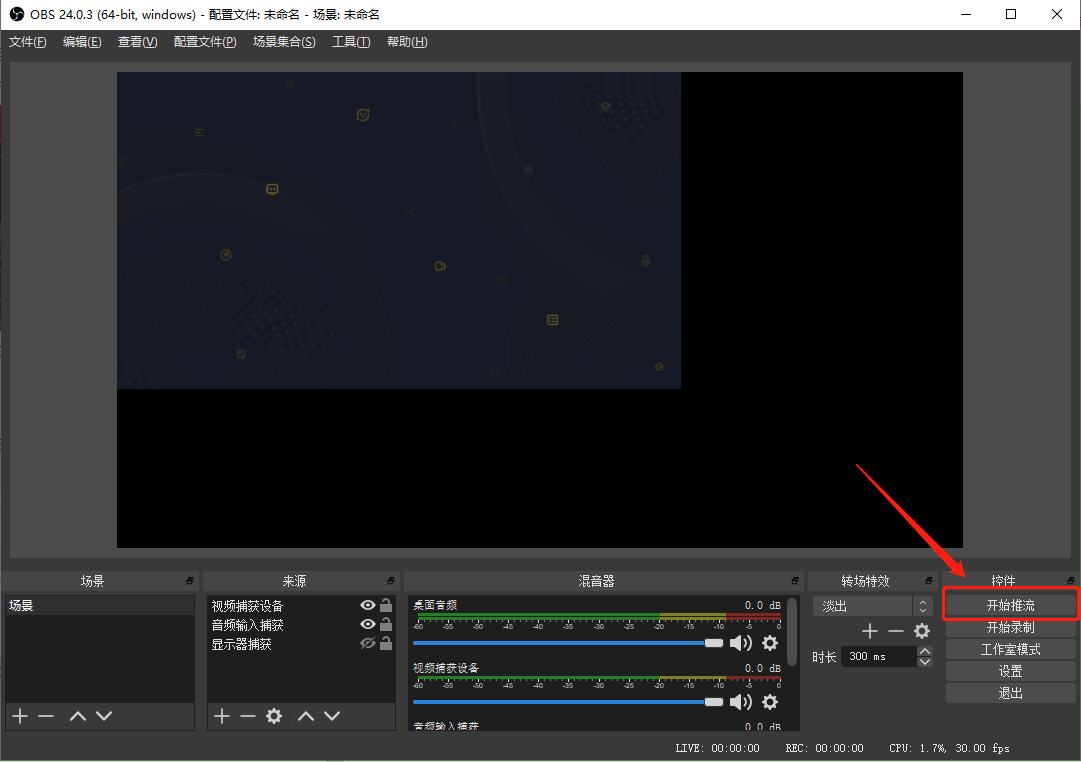
直播结束时首先要在OBS里点击停止推流。
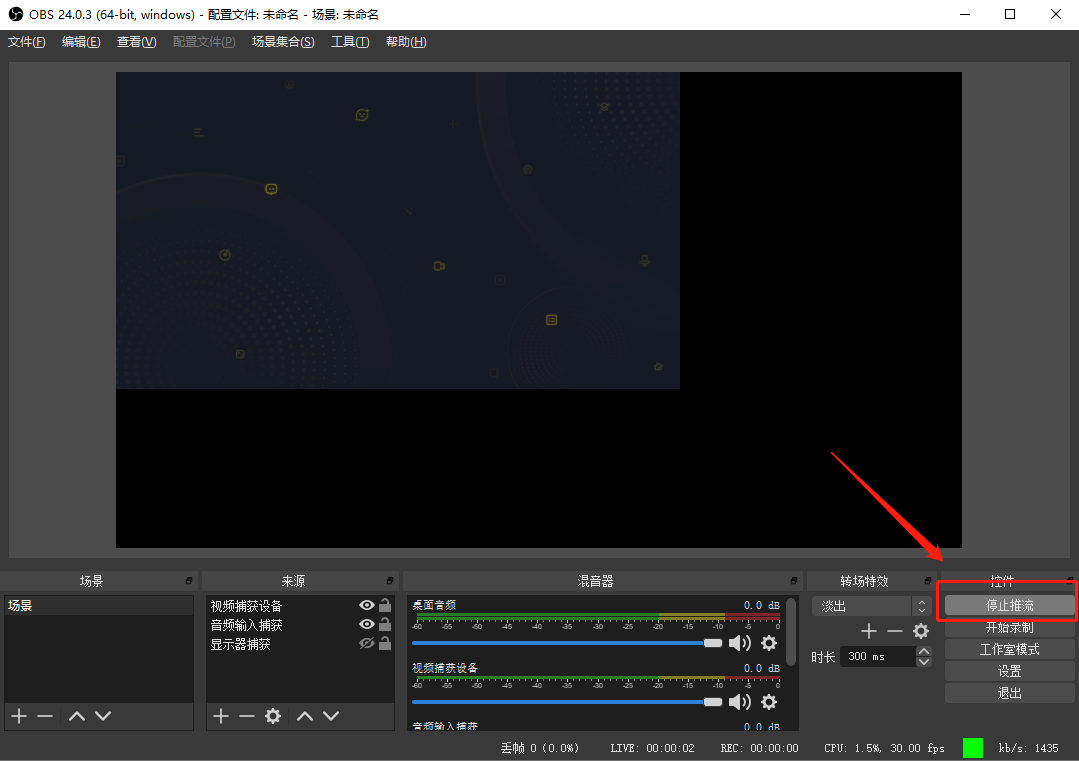
5分钟后在店铺管理后台点击结束直播,直播就完成了。直播结束后自动转换录播视频,没有参加直播的人也可以观看回放。
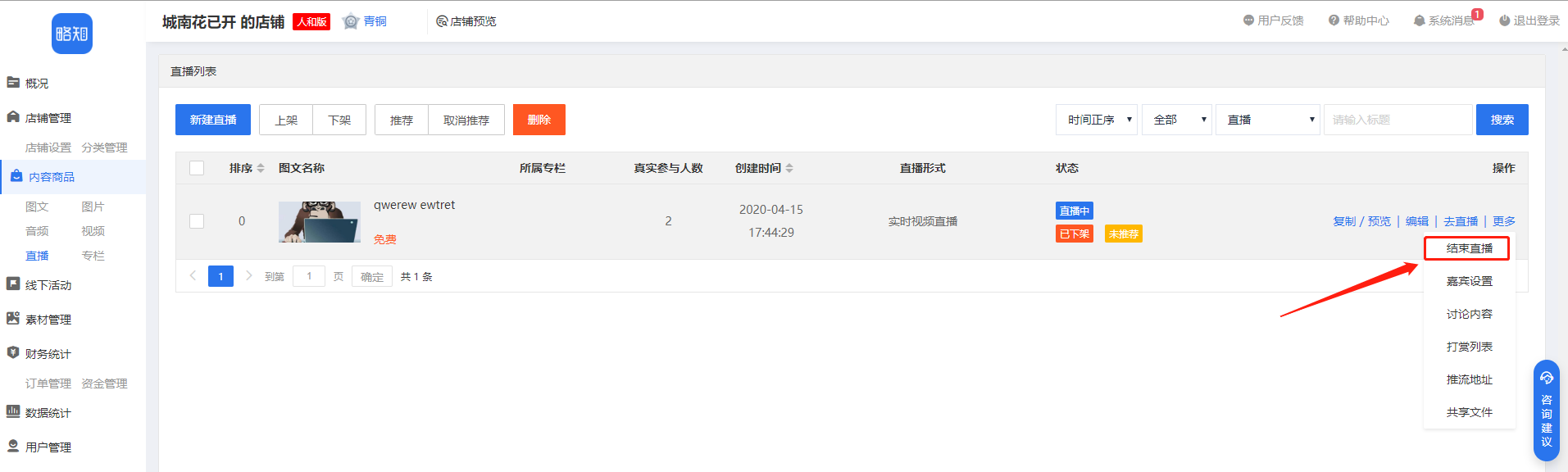
以上是今天跟大家分享的全部内容,如果您在操作过程中有其他情况的,可以联系我们的官方客服,我们会为您一对一指导。感谢您的观看,再见。